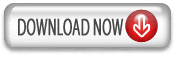CPU merupakan perangkat keras komputer yang memahami dan melaksanakan perintah dan data dari perangkat lunak. Istilah lain, prosesor (pengolah data), sering digunakan untuk menyebut CPU. Adapun mikroprosesor adalah CPU yang diproduksi dalam sirkuit terpadu, seringkali dalam sebuah paket sirkuit terpadu-tunggal. Sejak pertengahan tahun 1970-an, mikroprosesor -tunggal ini telah umum digunakan dan menjadi aspek penting dalam penerapan CPU. 
Diagram blok sederhana sebuah CPU. Komponen CPU terbagi menjadi beberapa macam, yaitu sebagai berikut.
- Unit kontrol yang mampu mengatur jalannya program. Komponen ini sudah pasti terdapat dalam semua CPU.CPU bertugas mengontrol komputer sehingga terjadi sinkronisasi kerja antar komponen dalam menjalankan fungsi-fungsi operasinya. termasuk dalam tanggung jawab unit kontrol adalah mengambil intruksi-intruksi dari memori utama dan menentukan jenis instruksi tersebut. Bila ada instruksi untuk perhitungan aritmatika atau perbandingan logika, maka unit kendali akan mengirim instruksi tersebut ke ALU. Hasil dari pengolahan data dibawa oleh unit kendali ke memori utama lagi untuk disimpan, dan pada saatnya akan disajikan ke alat output. Dengan demikian tugas dari unit kendali ini adalah:
- Mengatur dan mengendalikan alat-alat input dan output.
- Mengambil instruksi-instruksi dari memori utama.
- Mengambil data dari memori utama (jika diperlukan) untuk diproses.
- Mengirim instruksi ke ALU bila ada perhitungan aritmatika atau perbandingan logika serta mengawasi kerja dari ALU.
- Menyimpan hasil proses ke memori utama.
- Register merupakan alat penyimpanan kecil yang mempunyai kecepatan akses cukup tinggi, yang digunakan untuk menyimpan data dan/atau instruksi yang sedang diproses. Memori ini bersifat sementara, biasanya di gunakan untuk menyimpan data saat di olah ataupun data untuk pengolahan selanjutnya. Secara analogi, register ini dapat diibaratkan sebagai ingatan di otak bila kita melakukan pengolahan data secara manual, sehingga otak dapat diibaratkan sebagai CPU, yang berisi ingatan-ingatan, satuan kendali yang mengatur seluruh kegiatan tubuh dan mempunyai tempat untuk melakukan perhitungan dan perbandingan logika.
- ALU unit yang bertugas untuk melakukan operasi aritmetika dan operasi logika berdasar instruksi yang ditentukan. ALU sering di sebut mesin bahasa karena bagian ini ALU terdiri dari dua bagian, yaitu unit arithmetika dan unit logika boolean yang masing-masing memiliki spesifikasi tugas tersendiri. Tugas utama dari ALU adalah melakukan semua perhitungan aritmatika (matematika) yang terjadi sesuai dengan instruksi program. ALU melakukan semua operasi aritmatika dengan dasar penjumlahan sehingga sirkuit elektronik yang digunakan disebut adder.
Tugas lain dari ALU adalah melakukan keputusan dari suatu operasi logika sesuai dengan instruksi program. Operasi logika meliputi perbandingan dua operand dengan menggunakan operator logika tertentu, yaitu sama dengan (=), tidak sama dengan (¹ ), kurang dari (<), kurang atau sama dengan (£ ), lebih besar dari (>), dan lebih besar atau sama dengan (³ ).
- CPU Interconnections adalah sistem koneksi dan bus yang menghubungkan komponen internal CPU, yaitu ALU, unit kontrol dan register-register dan juga dengan bus-bus eksternal CPU yang menghubungkan dengan sistem lainnya, seperti memori utama, piranti masukan /keluaran.
Saat data dan/atau instruksi dimasukkan ke processing-devices, pertama sekali diletakkan di RAM (melalui Input-storage); apabila berbentuk instruksi ditampung oleh Control Unit di Program-storage, namun apabila berbentuk data ditampung di Working-storage). Jika register siap untuk menerima pengerjaan eksekusi, maka Control Unit akan mengambil instruksi dari Program-storage untuk ditampungkan ke Instruction Register, sedangkan alamat memori yang berisikan instruksi tersebut ditampung di Program Counter. Sedangkan data diambil oleh Control Unit dari Working-storage untuk ditampung di General-purpose register (dalam hal ini di Operand-register). Jika berdasar instruksi pengerjaan yang dilakukan adalah arithmatika dan logika, maka ALU akan mengambil alih operasi untuk mengerjakan berdasar instruksi yang ditetapkan. Hasilnya ditampung di Accumulator. Apabila hasil pengolahan telah selesai, maka Control Unit akan mengambil hasil pengolahan di Accumulator untuk ditampung kembali ke Working-storage. Jika pengerjaan keseluruhan telah selesai, maka Control Unit akan menjemput hasil pengolahan dari Working-storage untuk ditampung ke Output-storage. Lalu selanjutnya dari Output-storage, hasil pengolahan akan ditampilkan ke output-devices.
CPU berfungsi seperti kalkulator, hanya saja CPU jauh lebih kuat daya pemrosesannya. Fungsi utama dari CPU adalah melakukan operasi dan logika terhadap data yang diambil dari memori atau dari informasi yang dimasukkan melalui beberapa perangkat keras, seperti papan ketik, pemindai, tuas kontrol, maupun tetikus. CPU dikontrol menggunakan sekumpulan instruksi perangkat lunak komputer. Perangkat lunak tersebut dapat dijalankan oleh CPU dengan membacanya dari media penyimpan, seperti cakram keras, disket, cakram padat, maupun pita perekam. Instruksi-instruksi tersebut kemudian disimpan terlebih dahulu pada memori fisik (RAM), yang mana setiap instruksi akan diberi alamat unik yang disebut alamat memori. Selanjutnya, CPU dapat mengakses data-data pada RAM dengan menentukan alamat data yang dikehendaki. Saat sebuah program dieksekusi, data mengalir dari RAM ke sebuah unit yang disebut dengan bus, yang menghubungkan antara CPU dengan RAM. Data kemudian didekode dengan menggunakan unit proses yang disebut sebagai pendekoder instruksi yang sanggup menerjemahkan instruksi. Data kemudian berjalan ke unit aritmatika dan logika (ALU) yang melakukan kalkulasi dan perbandingan. Data bisa jadi disimpan sementara oleh ALU dalam sebuah lokasi memori yang disebut dengan register supaya dapat diambil kembali dengan cepat untuk diolah. ALU dapat melakukan operasi-operasi tertentu, meliputi penjumlahan, perkalian, pengurangan, pengujian kondisi terhadap data dalam register, hingga mengirimkan hasil pemrosesannya kembali ke , media penyimpan, atau register apabila akan mengolah hasil pemrosesan lagi. Selama proses ini terjadi, sebuah unit dalam CPU yang disebut dengan penghitung program akan memantau instruksi yang sukses dijalankan supaya instruksi tersebut dapat dieksekusi dengan urutan yang benar dan sesuai.
Pemrosesan instruksi dalam CPU dibagi atas dua tahap, Tahap-I disebut Instruction Fetch, sedangkan Tahap-II disebut Instruction Execute. Tahap-I berisikan pemrosesan CPU dimana Control Unit mengambil data dan/atau instruksi dari main-memory ke register, sedangkan Tahap-II berisikan pemrosesan CPU dimana Control Unit menghantarkan data dan/atau instruksi dari register ke main-memory untuk ditampung di RAM, setelah Instruction Fetch dilakukan. Waktu pada tahap-I ditambah dengan waktu pada tahap-II disebut waktu siklus mesin (machine cycles time). Penghitung program dalam CPU umumnya bergerak secara berurutan. Walaupun demikian, beberapa instruksi dalam CPU, yang disebut dengan instruksi lompatan, mengizinkan CPU mengakses instruksi yang terletak bukan pada urutannya. Hal ini disebut juga percabangan instruksi (branching instruction). Cabang-cabang instruksi tersebut dapat berupa cabang yang bersifat kondisional (memiliki syarat tertentu) atau non-kondisional. Sebuah cabang yang bersifat non-kondisional selalu berpindah ke sebuah instruksi baru yang berada di luar aliran instruksi, sementara sebuah cabang yang bersifat kondisional akan menguji terlebih dahulu hasil dari operasi sebelumnya untuk melihat apakah cabang instruksi tersebut akan dieksekusi atau tidak. Data yang diuji untuk percabangan instruksi disimpan pada lokasi yang disebut dengan flag.
-
Bilangan yang dapat ditangani
Kebanyakan CPU dapat menangani dua jenis bilangan, yaitu fixed-point dan floating-point. Bilangan fixed-point memiliki nilai digit spesifik pada salah satu titik desimalnya. Hal ini memang membatasi jangkauan nilai yang mungkin untuk angka-angka tersebut, tetapi hal ini justru dapat dihitung oleh CPU secara lebih cepat. Sementara itu, bilangan floating-point merupakan bilangan yang diekspresikan dalam notasi ilmiah, di mana sebuah angka direpresentasikan sebagai angka desimal yang dikalikan dengan pangkat 10 (seperti 3,14 x 1057). Notasi ilmiah seperti ini merupakan cara yang singkat untuk mengekspresikan bilangan yang sangat besar atau bilangan yang sangat kecil, dan juga mengizinkan jangkauan nilai yang sangat jauh sebelum dan sesudah titik desimalnya. Bilangan ini umumnya digunakan dalam merepresentasikan grafik dan kerja ilmiah, tetapi proses aritmatika terhadap bilangan floating-point jauh lebih rumit dan dapat diselesaikan dalam waktu yang lebih lama oleh CPU karena mungkin dapat menggunakan beberapa siklus detak CPU. Beberapa komputer menggunakan sebuah prosesor sendiri untuk menghitung bilangan floating-point yang disebut dengan FPU (disebut juga math co-processor) yang dapat bekerja secara paralel dengan CPU untuk mempercepat penghitungan bilangan floating-point. FPU saat ini menjadi standar dalam banyak komputer karena kebanyakan aplikasi saat ini banyak beroperasi menggunakan bilangan floating-point.
Peralatan dalam CPU
Pernahkah anda bertanya, apa saja yang terdapat di dalam sebuah CPU? Dan apa saja nama peralatan-peralatan tersebut? Berikut ini adalah peralatan-peralatan yang ada dalam CPU komputer.
1. Mainboard (motherboard)
Motherboard (mainboard), adalah sebuah papan rangkaian elektronik utama yang menjadi landasan dari komponen-konponen lainnya diantaranya processors, memori, video graphic acceleration (VGA), souncard dan lain-lain dalam slot-slot/soket yang tersedia. Penggunaan jenis processor akan sangat mempengaruhi pemilihan motherboard.


Motherboard merupakan tempat berlalu lalangnya data. Motherboard menghubungkan semua peralatan komputer dan membuatnya bekerja sama sehingga komputer berjalan dengan lancar.
Untuk tipe-tipe board ini banyak sekali. Namun kualitas motherboard ini ditentukan dengan chipset yang tertanam didalamnya seperti SIS, Nvidia Nforce, INTEL, VIA dan lainya. Papan elektronik yang digunakan untuk meletakkan kartu (card) elektronik dan peralatan internal lainnya. Contohnya: Asus dan DFI
2. I/O Card

I/O card sangat diperlukan pada computer dengan processor Intel 486 (80486) atau compatible ke bawah. Karena pada computer dengan prosessor setingkat itu peralatan input dan output masih belum terintegrasi dalam motherboard, sehi ngga I/O card sangat dibutuhkan untuk menghubungkan dengan LPTI (printer), COM2(modem), pin ke harddisk dan CD-ROM/CD-RW serta pin ke disk drive.
3. SCSI Card

SCSI card mempunyai fungsi hampir sama dengan I/O card, namun SCSI card digunakan untuk menghubungkan harddisk dan CD-ROM / CD-RW jenis SCSI. Sedangkan pada I/O card digunakan untuk harddisk dan CD-ROM / CD-RW jenis IDE. SCSI card ini sangat dibutuhkan pada computer yang tidak memiliki soket pin untuk harddisk atau CD-ROM / CD-RW jenis SCSI, trutama sekali pada computer untuk digunakan sebagai server atau terminal. SCSI card harganya lebih mahal dibandingkan dengan harga I/O card. Alat ini digunakan sesuai kebutuhan, bila computer anda ingin ditambahkan harddisk atau CD-ROM/CD-RW dengan jenis SCSI, anda dapat menambahkan alat ini.
4. VGA (Video Graphic Adapter)

VGA adalah kartu elektronik yang digunakan untuk menampilkan hasil input ke dalam monitor, contohnya Vodoo, Asus, dan S3. kini VGA tidak hanya berfungsi untuk menampilkan hasil kerja pada layar monitor, bahkan fungsinya telah dikembangkan lagi untuk menghasilkan keluaran atau tanpilan 3-D yang sangat baik untuk program permainan (game). VGA card terdiri dari beberapa jenis, yaitu:
- VL-BUS VGA card
- VESA VGA card
- ISA VGA card
- PCI VGA card
- AGP VGA card
5. Processor



Lempengan khusus yang berisi rangkaian IC atau Integrated Circuit, yaitu kumpulan transistor yang terpadu dalam satu silikon, contohnya Intel, AMD, dan Cyrinx. Processor digunakan untuk memproses data atau program yang dimasukkan melalui input device. Alat ini hanya dapat mengenal angka biner (0 d an 1) yang pada sistem informasi komputer dikonversikan sebagai ON dan OFF. Jika angka 0 yang keluar akan dikenal dengan OFF dan angka 1 akan dikenal d engan ON. Pada awalnya, processor dibuat dengan ukuran 8 bit, namun kini di pasar sudah t erdapat processor dengan ukuran 64 bit.
6. RAM (Random Acces Memory)

RAM adalah sebuah tipe penyimpanan komputer yang isinya dapat diakses dalam waktu yang tetap tidak memperdulikan letak data tersebut dalam memori. Ini berlawanan dengan alat memori urut, seperti tape magnetik, disk dan drum, di mana gerakan mekanikal dari media penyimpanan memaksa komputer untuk mengakses data secara berurutan. Pertama kali dikenal pada tahun 60′an. Hanya saja saat itu memori semikonduktor belumlah populer karena harganya yang sangat mahal. Saat itu lebih lazim untuk menggunakan memori utama magnetic. Perusahaan semikonduktor seperti Intel memulai debutnya dengan memproduksi RAM , lebih tepatnya jenis DRAM. Biasanya RAM dapat ditulis dan dibaca, berlawanan dengan memori-baca-saja (read-only-memory, ROM), RAM biasanya digunakan untuk penyimpanan primer (memori utama) dalam komputer untuk digunakan dan mengubah informasi secara aktif, meskipun beberapa alat menggunakan beberapa jenis RAM untuk menyediakan penyimpanan sekunder jangka-panjang. Tetapi ada juga yang berpendapat bahwa ROM merupakan jenis lain dari RAM, karena sifatnya yang sebenarnya juga Random Access seperti halnya SRAM ataupun DRAM. Hanya saja memang proses penulisan pada ROM membutuhkan proses khusus yang tidak semudah dan fleksibel seperti halnya pada SRAM atau DRAM. Selain itu beberapa bagian dari space addres RAM ( memori utama ) dari sebuah sistem yang dipetakan kedalam satu atau dua chip ROM.
7. Catu Daya (Power Supply)
Alat yang digunakan untuk menerima listrik dari sumber (PLN) dan menyebarkannya ke seluruh bagian pada CPU. (Power Supply sebagai penghubung antara arus tegangan tinggi ke listrik (instalasi listrik) dengan arus tegangan rendah (instalasi elektronik) Sumber:http://ekaarissusanti.blog.ugm.ac.id

(Selengkapnya,..)
 Berikut Alat dan bahan yang harus disediakan:
Berikut Alat dan bahan yang harus disediakan: